Win7开机黑屏?老司机手把手教你轻松解决!
时间:2025-06-10 17:21:15 308浏览 收藏
Win7开机黑屏是许多用户都可能遇到的问题,令人头疼不已。本文作为老司机经验分享,为你提供快速有效的解决方法。首先,通过进入安全模式,利用命令提示符重置网络配置,是解决软件冲突导致黑屏的常用方法。其次,硬件问题也不容忽视,仔细检查显示器连接、内存条和显卡,确保连接稳固、接触良好,是排除硬件故障的关键。本文将详细介绍这些步骤,帮助你迅速摆脱Win7开机黑屏的困扰,恢复正常使用。无论是软件问题还是硬件故障,都能在这里找到解决方案!
win7系统启动时出现黑屏问题如何解决?
方法一:通过安全模式解决问题
1、按下电脑电源键后,持续按F8键,直到出现高级选项界面,选择安全模式。如果无法进入,可能是系统故障或硬件问题,此时可考虑用U盘重新安装系统。
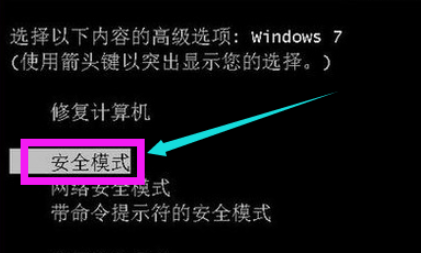
2、若能进入安全模式,按下Win+R组合键,输入“cmd”,点击确认按钮。
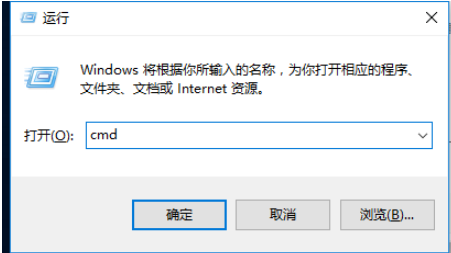
3、在命令提示符中输入“netsh winsock reset catalog”,然后按Enter键,最后重启电脑即可。

方法二:检查硬件设备
1、检查显示器连接线是否正常,包括数据线是否有松动或损坏的情况,并尝试更换另一台显示器测试,若问题依旧,则需排查主机问题。

2、内存条接触不良也会导致黑屏现象,通常会有连续的蜂鸣声提示,此时可以打开机箱取出内存条,用橡皮擦清洁其金属触点后重新安装,观察黑屏问题是否得到改善。

3、显卡接触不良同样可能引发黑屏,可以拆下显卡仔细检查金手指部分,清理表面灰尘后再正确安装回去尝试。

以上是关于win7开机黑屏问题的解决办法,希望对大家有所帮助。
今天带大家了解了的相关知识,希望对你有所帮助;关于文章的技术知识我们会一点点深入介绍,欢迎大家关注golang学习网公众号,一起学习编程~
-
501 收藏
-
501 收藏
-
501 收藏
-
501 收藏
-
501 收藏
-
411 收藏
-
400 收藏
-
116 收藏
-
472 收藏
-
108 收藏
-
201 收藏
-
112 收藏
-
399 收藏
-
429 收藏
-
254 收藏
-
423 收藏
-
278 收藏
-

- 前端进阶之JavaScript设计模式
- 设计模式是开发人员在软件开发过程中面临一般问题时的解决方案,代表了最佳的实践。本课程的主打内容包括JS常见设计模式以及具体应用场景,打造一站式知识长龙服务,适合有JS基础的同学学习。
- 立即学习 543次学习
-

- GO语言核心编程课程
- 本课程采用真实案例,全面具体可落地,从理论到实践,一步一步将GO核心编程技术、编程思想、底层实现融会贯通,使学习者贴近时代脉搏,做IT互联网时代的弄潮儿。
- 立即学习 516次学习
-

- 简单聊聊mysql8与网络通信
- 如有问题加微信:Le-studyg;在课程中,我们将首先介绍MySQL8的新特性,包括性能优化、安全增强、新数据类型等,帮助学生快速熟悉MySQL8的最新功能。接着,我们将深入解析MySQL的网络通信机制,包括协议、连接管理、数据传输等,让
- 立即学习 500次学习
-

- JavaScript正则表达式基础与实战
- 在任何一门编程语言中,正则表达式,都是一项重要的知识,它提供了高效的字符串匹配与捕获机制,可以极大的简化程序设计。
- 立即学习 487次学习
-

- 从零制作响应式网站—Grid布局
- 本系列教程将展示从零制作一个假想的网络科技公司官网,分为导航,轮播,关于我们,成功案例,服务流程,团队介绍,数据部分,公司动态,底部信息等内容区块。网站整体采用CSSGrid布局,支持响应式,有流畅过渡和展现动画。
- 立即学习 485次学习
